Excel cơ bản
Cách Sử Dụng Hàm COUNTBLANK Trong Excel Kèm Ví Dụ Cụ Thể
Hàm COUNTBLANK trong Excel có chức năng đếm số lượng ô trống trong bảng dữ liệu. Hôm nay Học Office hướng dẫn bạn cách sử dụng hàm COUNTBLANK kèm ví dụ minh họa để bạn thực hành và áp dụng hiệu quả trong công việc của bạn.
Tại sao nên sử dụng hàm COUNTBLANK?
Hàm COUNTBLANK là một trong những hàm đếm trong nhóm hàm COUNT của Excel, để đếm các ô trống trong bảng dữ liệu. Hàm này ứng dụng nhiều trong quá trình làm việc của bạn:
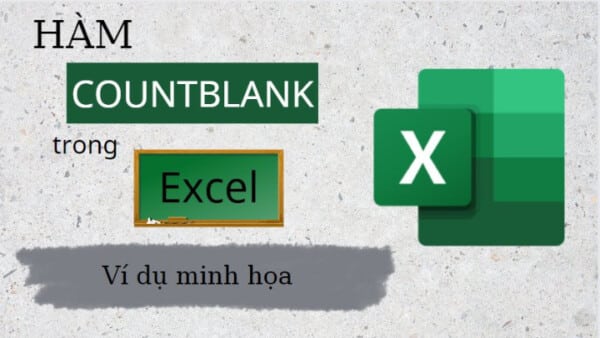
- Hàm COUNTBLANK cho phép đếm số ô trống trong bảng dữ liệu một cách nhanh chóng và dễ dàng chỉ với vài thao tác. Giúp bạn tiết kiệm thời gian và làm việc hiệu quả hơn
- Hàm COUNTBLANK có thể kết hợp dễ dàng với các hàm khác để tính toán và thống kê dữ liệu nhanh hơn.
- Hàm COUNTBLANK thao tác đếm số ô trống trong bảng dữ liệu chuyên nghiệp hơn.
Hàm COUNTBLANK là một công cụ hữu ích trong Excel, giúp đếm số ô trống trong bảng tính dữ liệu một cách nhanh chóng, chuyên nghiệp và hiệu quả hơn!
Cách sử dụng hàm COUNTBLANK trong Excel
Công thức hàm COUNTBLANK trong Excel:
- =COUNTBLANK(range)
Trong đó:
- Range: vùng dữ liệu muốn đếm số ô trống.
Ví dụ cách dùng hàm COUNTBLANK trong Excel
Ví dụ 1: Dùng hàm COUNTBLANK để tìm số lượng học sinh chưa có điểm trong bảng dữ liệu.
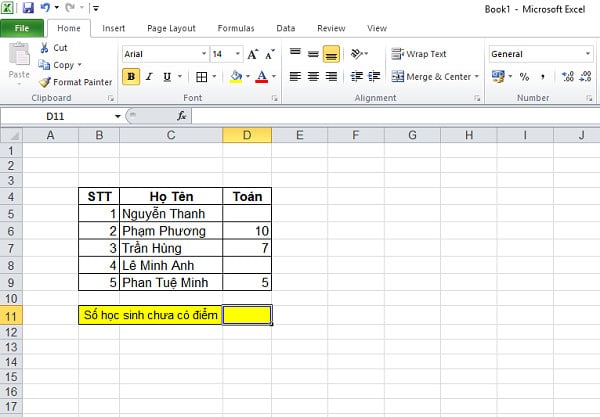
Dùng công thức =COUNTBLANK(D5:D9) và thu được đáp án là 2 bạn.
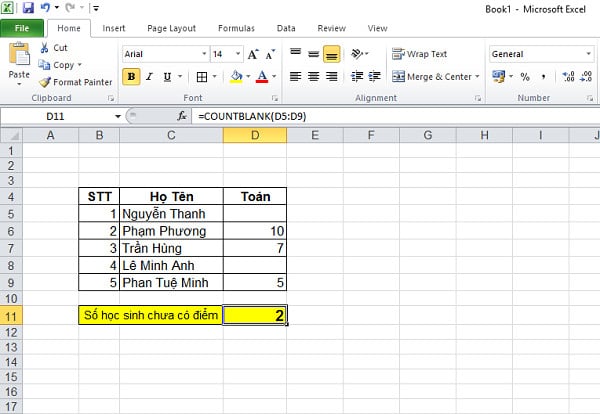
Ví dụ 2: Đếm số sinh viên không đạt môn học
Dùng công thức =COUNTBLANK(D5:D14), thu được kết quả.
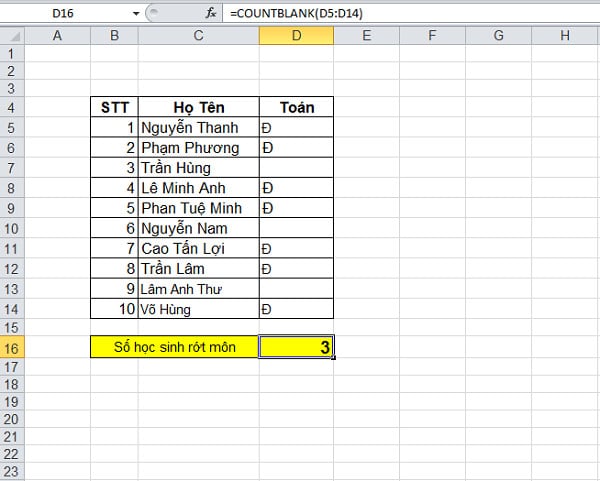
Ví dụ 3: Hãy sử dụng hàm COUNTBLANK kết hợp hàm IF để cấm thi nếu học sinh vắng quá 3 buổi.
- Bước 1: Nhập công thức =IF(COUNTBLANK(C4:J4)>=3;”Cấm thi”;”Được thi”) vào ô tham chiếu muốn hiển thị kết quả.
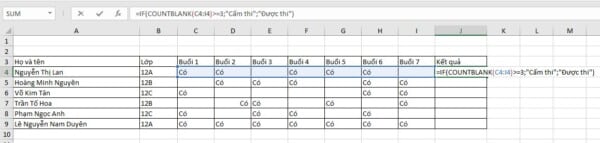
- Bước 2: Nhấn Enter để hiển thị kết quả.
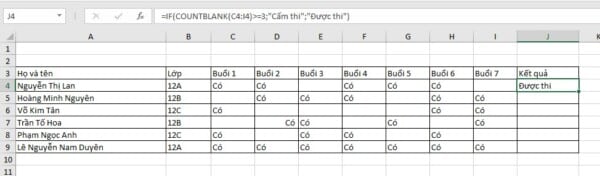
- Bước 3: Kéo trỏ chuột để hiển thị các kết quả còn lại.
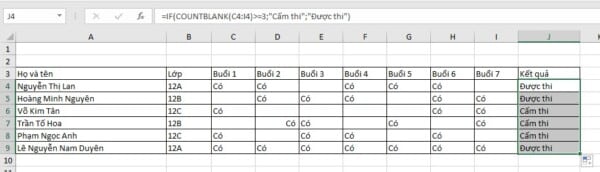
Cảm ơn các bạn đã đọc bài viết, bạn có thể tham khảo các bài viết các hàm cơ bản trong Excel khác tại mục Excel cơ bản hoặc tham khảo khóa học Excel online tại Học Office.
Liên hệ ngay với Học Office
- Số điện thoại: 0399162445 – 0985747525
- Địa chỉ: Số 36, Đường Phạm Dùng, An Hồng, An Dương, Hải Phòng
- Email: [email protected]
- Website: https://hocoffice.com/
- Fanpage: https://www.facebook.com/hocofficetl
- Youtube: https://www.youtube.com/channel/UCk3z93EO2AYqi7Ljuh0IB7A
- Google maps: https://goo.gl/maps/iWnK4DFBRq4XVp9B8
- Hastag: #hocoffice, #học_office, #hocofficecom, #excel, #word, #powerpoint, #congnghe, #phancung, #phanmem, #thuthuat
Cá Độ Đua Ngựa Online – Đỉnh Cao Cá Cược Tại Manclub
Cá độ đua ngựa online mở ra một đấu trường cá cược thể thao đầy [...]
Th6
Xì Tố Bài Nào Lớn Nhất – Bí Kíp Thắng Lớn Tại i9bet
Xì tố bài nào lớn nhất là câu hỏi mà mọi tay chơi poker tại [...]
Th6
Bắn Cá Miễn Phí Vic88 – Trải Nghiệm Không Tốn Xu Vẫn Lời To
Thế giới cá cược trực tuyến đang chứng kiến sự lên ngôi của các tựa [...]
Th6
App Chơi Poker Ăn Tiền – Đỉnh Cao Cá Cược Tại Vic88
App chơi poker ăn tiền là ngọn lửa đốt cháy đam mê cá cược, đưa [...]
Th6
Poker Chơi Mấy Người – Bí Quyết Thắng Lớn Cùng Vic88
Poker chơi mấy người là câu hỏi cơ bản nhưng quan trọng để làm chủ [...]
Th6
Xổ Số Miền Nam – Săn Thưởng Khủng Với Vic88
Xổ số miền nam là ngọn lửa đốt cháy đam mê cá cược, dẫn [...]
Th6
Cách Vô Mồi Cho Gà Đá – Bí Kíp Chiến Thắng Tại Vic88
Cách vô mồi cho gà đá là bí quyết then chốt giúp chiến kê tại [...]
Th6
Baccarat Red88 – Đấu Trí Xa Hoa Tại Sòng Bạc Trực Tuyến
Baccarat Red88 dẫn bạn vào một hành trình cá cược trực tuyến đầy phấn khích, [...]
Th5